HƯỚNG DẪN XÂY DỰNG WEBSITE CÁ NHÂN (MYSITE)
I. Gới thiệu về Mysite
Là website được sử dụng nhằm mục đích giới thiệu về cá nhân và chia sẻ tài nguyên (ví dụ như tài liệu tham khảo, bài giảng, hình ảnh, video) với mọi người. Dưới đây là hình ảnh minh họa một website cá nhân:
II. Các chức năng chính
- Giới thiệu các thông tin cá nhân: lý lịch, giảng dạy, nghiên cứu, đề tài dự án, xuất
bản phẩm
- Chia sẻ tài nguyên: Bài giảng, giáo trình, sách tham khảo, hình ảnh, video bài giảng
- Lưu trữ lịch công tác của cá nhân
- Thảo luận
- Liên kết
- Thông báo
- Đây là nơi sẽ hiển thị ra 5 video mới nhất trong mục video chia sẻ
- Đây là nơi sẽ hiện ra các hình ảnh trong mục hình ảnh chia sẻ
III. Hướng dẫn đưa nội dung lên Mysite:
1. Đăng nhập vào Mysite để đưa thông tin
Bước 1: Mở trình duyệt IE7.0 gõ vào đường dẫn đến Mysite có cấu trúc như sau:
http://www.tnu.edu.vn/sites/ tài khoản E-mail Ví dụ: http://www.tnu.edu.vn/sites/khoann
Bước 2: Chọn Đăng nhập ở góc trên bên phải màn hình
Bước 3: Đăng nhập với tài khoản
User name: tnu\tài khoản email ĐHTN
Chọn Đăng nhập
Nhập tài khoản: tnu\tài khoản email của ĐHTN Password: 123A123@
Password: 123A123@ (nếu chưa thay đổi password mặc định)
2. Đưa thông tin cá nhân
Chọn mục Tạo bài đăng
Nhập tiêu đề bài viết, ví dụ với bài viết về lý lịch thì chọn tiêu đề là: tác giả.
Nhập nội dung bài viết. ví dụ bài viết về lý lịch thì giới thiệu lý lịch của tác giả
Chọn loại bài viết. Với bài viết loại nào thì chọn loại tương ứng
Chọn Phát hành nếu bài viết đã hoàn chỉnh, để cho mọi người nhìn thấy
Chọn lưu làm bản nháp khi bài viết chưa hoàn chỉnh, cần lưu lại để sửa đổi sau, bản này chưa publish ra ngoài.
Chọn hủy khi không muốn lưu bài viết này
Chọn mục Xem tất cả nội dung trang web
3. Đưa tài nguyên chia sẻ
Chọn mục Tạo
Chọn Thư viện tài liệu
Điền tên của thư viện tài liệu
Điền mô tả về thư viện
Chọn tạo
Chọn thiết lập
Chọn thiết lập thư viện tài liệu
Copy địa chỉ web
Sau khi copy địa chỉ web ấn chọn Trang chủ
Trong mục tài nguyên chia sẻ chọn thêm liên kết mới
Điền địa chỉ web vừa copy vào đây
Sau khi nhập chọn ok
Nhập tên của tài liệu chia sẻ. tên này sẽ được hiển thị ra ngoài
4. Thêm mới lịch công tác
Chọn thêm sự kiện mới
Ấn chọn lịch công tác để xem lịch dưới dạng biểu đồ như hình dưới đây
Nhập các thông tin: tiêu đề, vị trí, thời gian bắt đầu, thời gian kết thúc, mô tả sau đó chọn OK
Chọn lịch để xem lịch dưới dạng ngày như hình sau đây
5. Thêm mới thảo luận
Chọn thêm thảo luận mới
Nhập chủ đề và nội dung muốn thảo luận
Sau đó chọn OK
Những người bên ngoài muốn tham gia thảo luận, nhấn vào Trả lời
Sau khi nhập nội dung chọn OK
Nhập nội dung thảo luận cho chủ đề đã chọn
Chọn thêm liên kết mới
6. Thêm mới liên kết đến blog và các website yêu thích
Nhập liên kết đến các blog khác hoặc website yêu thích
Nhập tên sẽ hiển thị ra ngoài
Chọn OK
Nhập tiêu đề và nội dung thông báo
Chọn ngày hết hạn
Chọn OK
7. Nhập thông báo mới
Chọn Quản lý nhận xét
Với mỗi nhận xét chọn Duyệt/Từ chối
Tích chọn vào đây khi muốn duyệt và hiển thị nhận xét
Tích chọn vào đây khi muốn từ chối nhân xét và sẽ không hiển thị ra ngoài
Sau đó chọn OK
8. Duyệt các nhận xét
9. Quản lý bài đăng
Chọn Sửa khoản mục để sửa bài viết
Chọn xóa để xóa bài viết
IV. Hướng dẫn publish mysite
Đăng nhập sử dụng trình duyệt IE7 để quản trị.
Chọn Hành động của trang, chọn thiết lập trang web
Chọn quyền hạn nâng cao
Chọn Truy cập vô danh
Tích chọn mục toàn bộ trang web rồi chọn OK
V. HƯỚNG DẪN XÓA MỘT THƯ MỤC ĐÃ TẠO
Ví dụ muốn xóa thư mục: Bài giảng môn sức bền vật liệu
Click vào thư mục muốn xóa
Chọn Thiết lập thư viện tài liệu
Chọn xóa thư viện tài liệu này
Chọn OK
VI. HƯỚNG DẪN THIẾT LẬP BẢNG THẢO LUẬN ĐỂ NGƯỜI DÙNG KHÔNG
ĐĂNG NHẬP CÓ THỂ VIẾT NHẬN XÉT
Chọn thiết lập bảng thảo luận
Chọn Trao quyền cho bảng thảo luận này
Chọn Sửa quyền hạn
Chọn OK
Chọn Truy cập vô danh
Tích chọn mục thêm khoản mục sau đó chọn OK
Một số ví dụ về các thông tin trên Mysite: Lý lịch:
Giảng dạy:
Xuất bản phẩm:


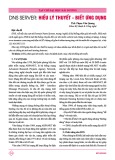
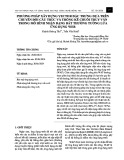
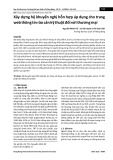
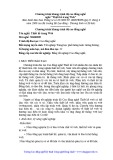


![Các chức năng cần có của website nhà hàng, ăn uống [chuẩn SEO]](https://cdn.tailieu.vn/images/document/thumbnail/2020/20200723/thunguyen0103/135x160/5651595496094.jpg)







![Tài liệu ôn tập môn Lập trình web 1 [mới nhất/chuẩn nhất]](https://cdn.tailieu.vn/images/document/thumbnail/2025/20251208/hongqua8@gmail.com/135x160/8251765185573.jpg)









